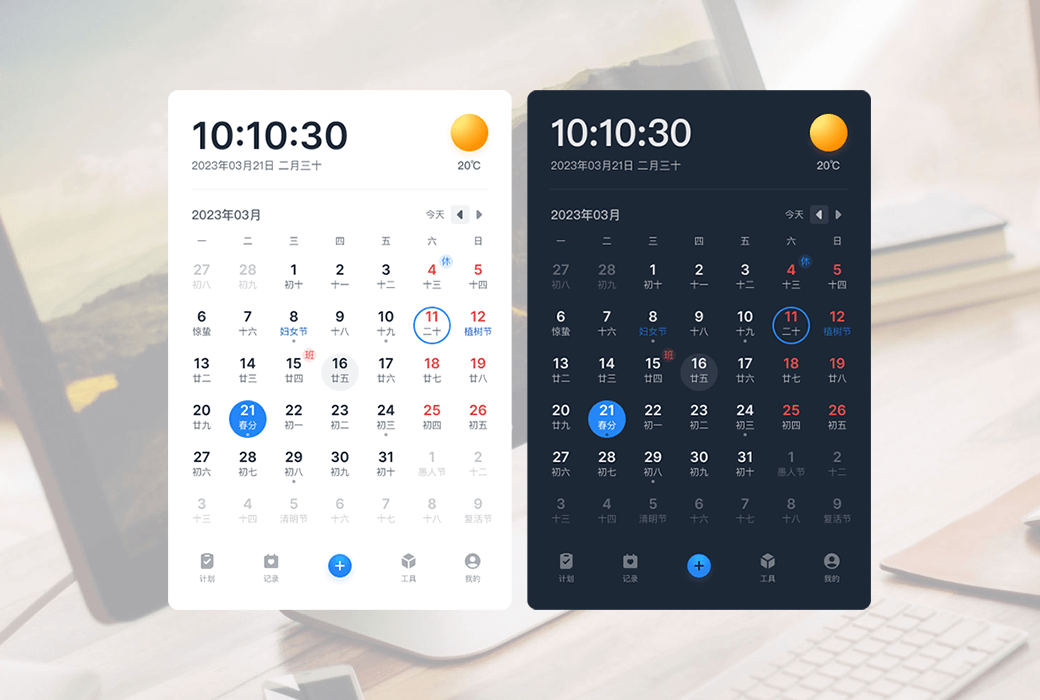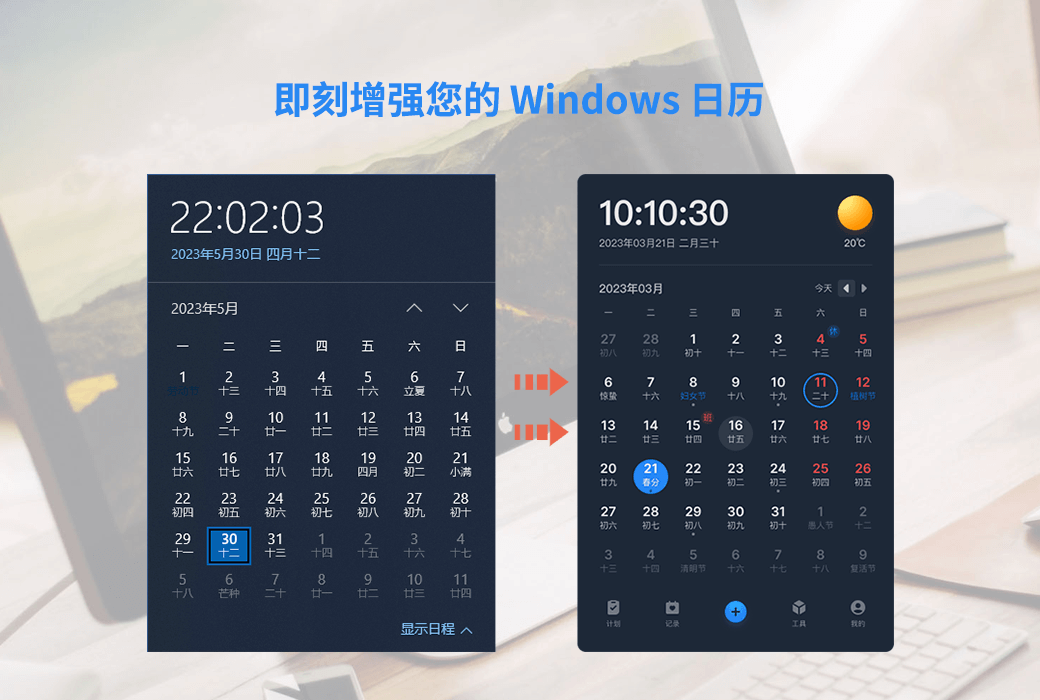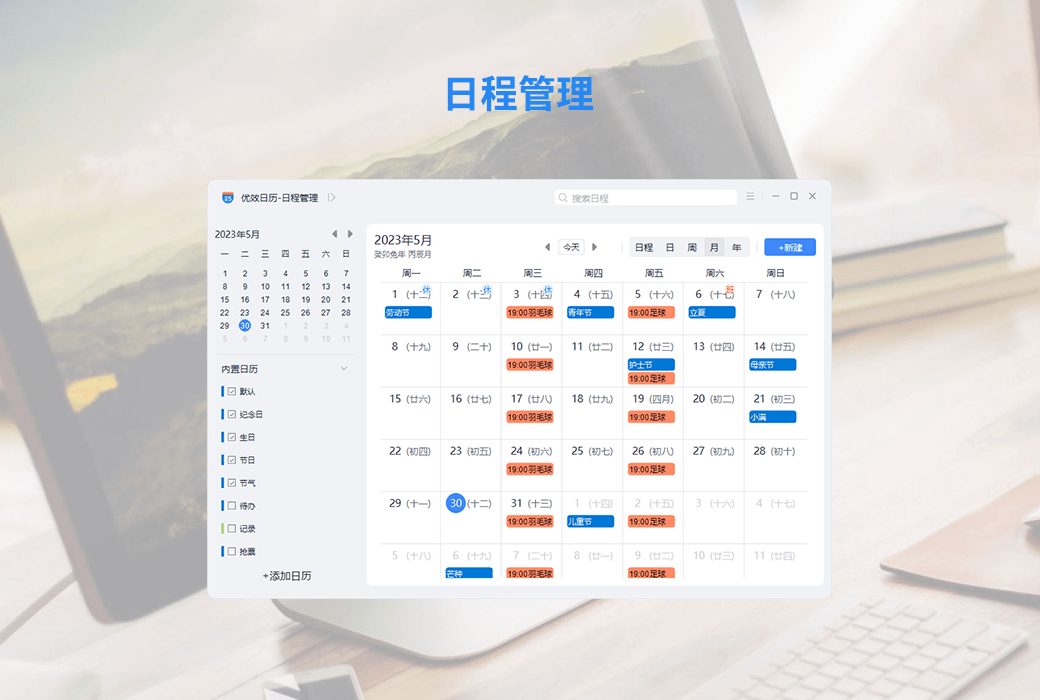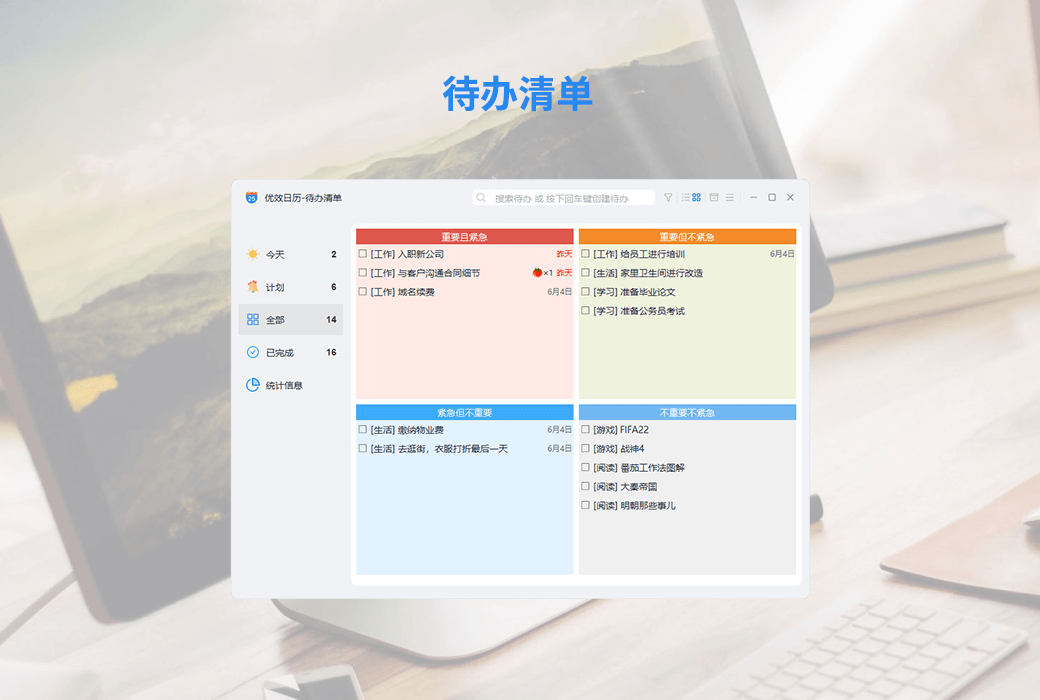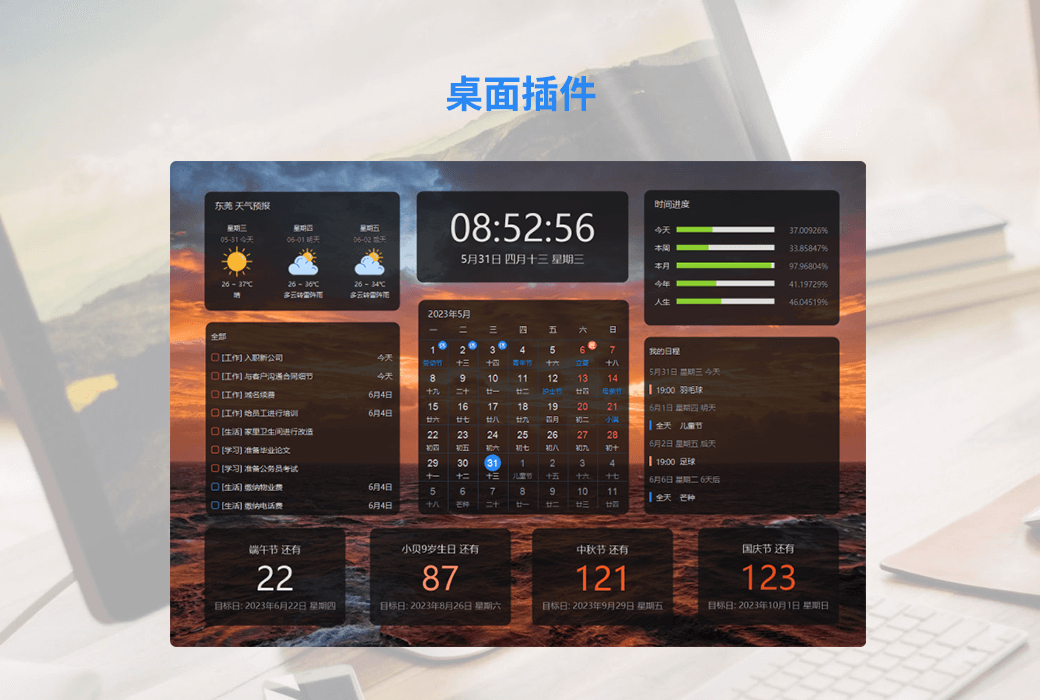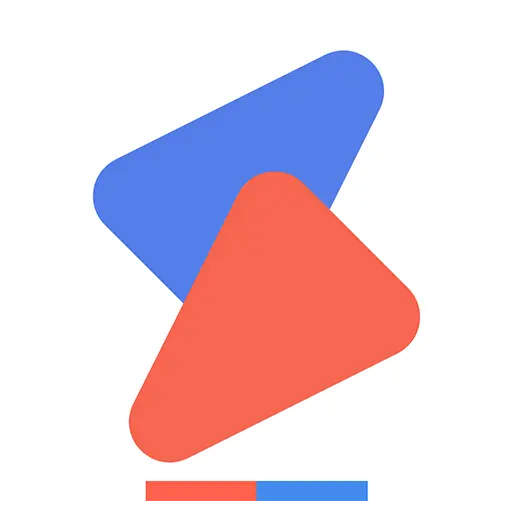ログインで機能制限解除
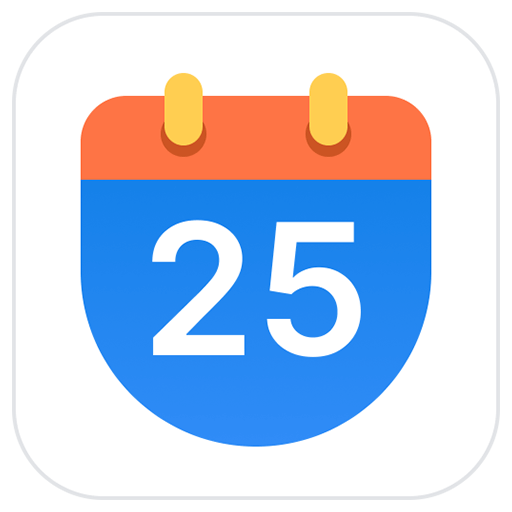 優れたカレンダーWindowsネイティブカレンダー機能強化ツールソフトウェア
優れたカレンダーWindowsネイティブカレンダー機能強化ツールソフトウェア
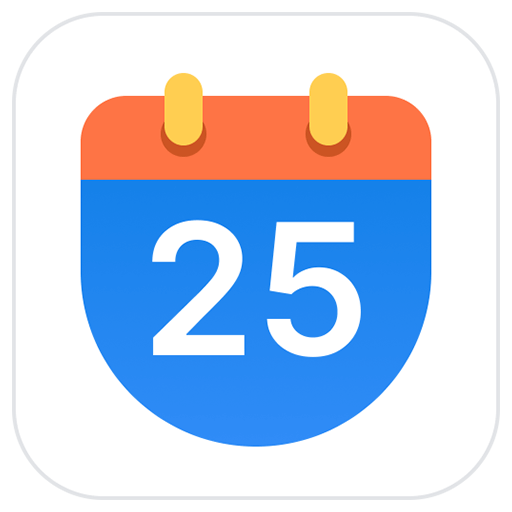
キャンペーンルール
1、開催期間:{{ info.groupon.start_at }} ~ {{ info.groupon.end_at }}。
1、開催期間:売り切れ次第終了。
2、有効期限:{{ info.groupon.expire_days * 24 }}時間。
3、必要人数:{{ info.groupon.need_count }}人。
グループ購入のご案内
1、グループ購入フロー:参加/主催→支払い→規定人数達成で成立
2、規定人数に満たない場合、グループ購入は不成立(支払額全額返金)
3、商品毎に必要人数・期間が異なります(詳細は各商品ページで確認)
優れたカレンダー:純粋で効率的なデスクトップカレンダー
優効カレンダーはWin 10/Win 11スタイルを持つクロスプラットフォームデスクトップカレンダーソフトウェアであり、Windowsシステムカレンダーを基礎に、深い改良と革新を行い、Windowsタスクバー時計カレンダーを完璧に平替し、強化することができるだけでなく、さらに時間管理の面で顕著な最適化を行い、現在の最先端のAI能力を結合し、国民の使用習慣により符合する日程計画、保留リスト、タスク注意ソリューションを提供し、あなたが毎日を効率的に手配するのを支援します。
優れたカレンダーは、携帯電話端末(Android、iOS)にも対応しており、デバイス間のシームレスな同期を実現し、いつでもどこでも自分のスケジュールや通知通知通知を把握することができます。
- Windowsカレンダーの拡張
優れたカレンダーにはWin 10/Win 11ネイティブスタイルのデザインが採用されており、インストール後には強化版のWindowsカレンダーが用意されており、主にカレンダー、祝日、節気、法定祝日の残業、振替休暇、チケット争奪、シフト、天気などの実用的な機能が含まれています。
- タスクバークロックのアップグレード
効率的なカレンダーはWindowsカレンダーを強化するだけでなく、インストール後にWindowsタスクバー時計を自動的に置き換えることができます。すぐに機能的なタスクバークロックを手に入れることができ、カスタマイズオプションが豊富に用意されているので、個性的なタスクバークロックを簡単に作成できます。
- 全方位的なスケジュール管理
効率的なカレンダーのスケジュール管理は、包括的で強力なスケジュール管理プラットフォームを提供します。ここでは、スケジュール、To Do、付箋、重要な記念日、親友の誕生日、前回の記録、特に注目すべき購読カレンダーなど、すべての重要なイベントを簡単に一元管理できます。
また、リスト、日、週、月から年までのさまざまな次元から、自分のスケジュールを洞察することができるビューも提供しています。一方、クラウド同期とマルチ端末(パソコン/携帯電話/WeChat)は、スケジュールが常にあなたと同期していることを確認し、あなたがどこにいても、すべての重要な時刻をタイムリーに把握することができます。
- 4象限設計に基づくToDoリスト
毎日のタスクを効率的に管理するインテリジェントなアシスタントである、効率的なカレンダーのToDoリスト。4象限優先度ビューとGTD(Getting Things Done)インベントリビュー設計を巧みに融合させ、各タスクの緊急性と重要性を明確に識別するのに役立ちます。それぞれのタスクで独立したトマト時計を起動することができ、集中と休憩の間に完璧なバランスを見つけることができます。
データのクラウド同期とマルチターミナルリマインダ機能により、作業中の管理をよりスマートに、より秩序立てて行うことができます。仕事中の緊急任務であれ、生活の中のささやかで確かな幸福であれ、優れたカレンダーはあなたを助けることができて、保留中のリストを簡単に日常を制御するツールにすることができます。
- スマートキャプチャスケジュールとレポートの概要
優れたカレンダーにSendToAIプラグインを組み合わせ、最先端のAIテクノロジーを活用して、これまでにないスケジュール管理体験をお届けします。テキストまたは画像内のスケジュール情報を正確に識別して抽出することができ、時間管理プロセスを簡略化できます。CapsLockキーを長く押すと、音声でスケジュールを迅速に作成でき、時間管理が迅速かつ効率的になります。
それだけでなく、私たちのAI技術は、お客様が完了した保留中のリストに基づいて、美しい日報、週報、月報を自動的に生成することができます。これにより、時間を節約するだけでなく、レポートの専門性と美しさが向上します。
- インスピレーションを随時記録するデスクトップ付箋
優れたカレンダーのデスクトップ付箋機能は、インスピレーションと重要な情報を記録する完璧な手帳ツールです。Windowsデスクトップとの完全な融合だけでなく、美しく目立たない記録空間を提供し、付箋暗号化機能もサポートし、個人情報の安全を確保します。
カレンダー表示とラベル化管理の支援を受けて、付箋の内容をより秩序正しく分類し、検索することができ、デスクトップを清潔で個性的にすることができます。
- 豊富なデスクトップウィジェット
優れたカレンダーは、カレンダー、スケジュール、保留、付箋、天気、最後の日、時計など、好評を博しているWindowsデスクトップの小さなコンポーネントを提供します。
これらのデスクトップコンポーネントは、コンピュータのデスクトップに完璧に溶け込み、デスクトップの美しさを高めることができるだけでなく、各コンポーネントには豊富なパーソナライズ設定オプションが用意されており、デスクトップをよりパーソナライズし、さまざまなニーズに対応することができます。
- 他のカレンダーに簡単に接続
効率的なカレンダーには強力なサブスクリプション機能があり、他のカレンダーに簡単に接続できます。WebCalプロトコルのパブリックカレンダー購読、CalDav/Exchangeプロトコルの追加をサポートするアカウントをサポートし、第三者カレンダー(iCloud/Outlook/ピンなど)との双方向同期を容易に実現します。
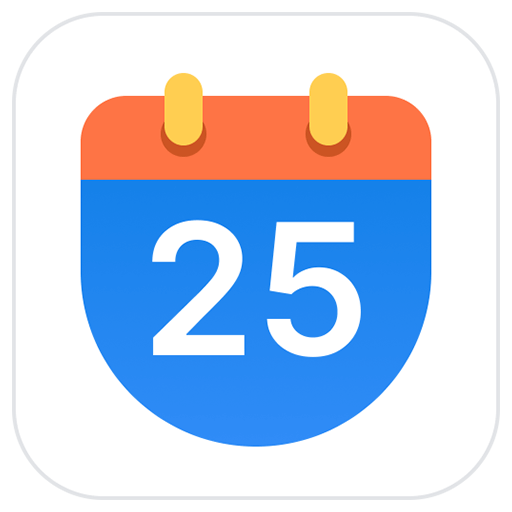
公式サイト:https://www.yxcal.com/
ダウンロードセンター:https://youxiaorili.apsgo.cn
代替ダウンロード:N/A
出荷時間:24時間自動出荷
実行プラットフォーム:Windows、Android、iOS
インタフェース言語:中国語インタフェース表示をサポートし、多言語オプション。
更新手順:終身版:ソフトウェアメーカーは、永続的な使用、無料アップデートを約束しています。1年版:1年以内に更新して使用します。
購入前の試用:30日間無料で試用できます。
出荷方法:購入後、アクティベーション情報はメールで注文時のメールボックスに送信され、同時にパーソナルセンター、私の注文書で対応する製品アクティベーションコードを表示することができます。
デバイス数:自分のすべてのデバイスにログインして使用することができます。
コンピュータを交換するには:元のパソコンがアンインストールされ、新しいパソコンがアカウントにログインしてアクティブになります。
ブートストラップをアクティブにするには:追加します。
特別な説明:追加します。

業務提携のお問合せ
{{ app.qa.openQa.Q.title }}
サードパーティのカレンダーを購読する方法
効果的なカレンダーはサブスクリプションをサポートしていますCalDavカレンダーアカウント、パブリックカレンダー、関心事カレンダー 3つの方法。その中でCalDavカレンダーアカウントは購読すると双方向に同期することができ、共通カレンダーと関心カレンダーの購読はいちほうこうどうき。
本機能のサポートがあれば、他の端末のカレンダーを効率的なカレンダーに同期したり購読したりすることができます。以下では、3つの購読方法をそれぞれ紹介します。
一、CalDavカレンダーアカウント(ビデオプレゼンテーション)
CalDaveカレンダーアカウントの購読インタフェースには、メインインタフェース、「計画」、「カレンダー購読」、「その他のアカウント」からアクセスできます。
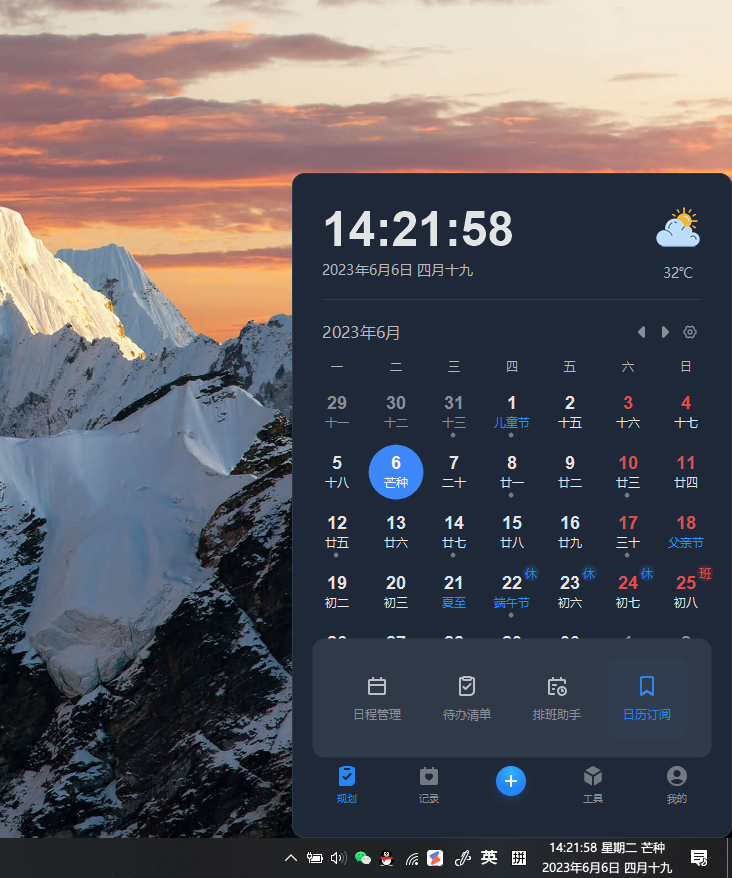
追加するCalDavカレンダーアカウントを選択
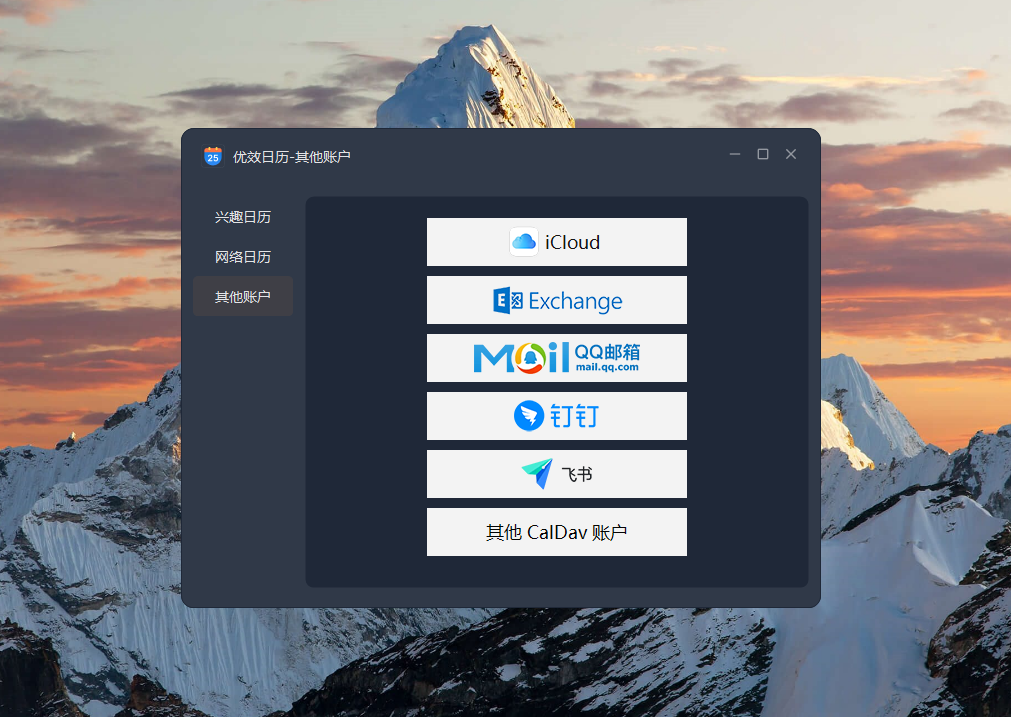
名前はロゴ用で、勝手に記入(例えば私のiPhone)して、ユーザー名/パスワードを記入して、クリックして保存すればいい

定期購読に成功した場合は、CalDavアカウント内のカレンダーを「スケジュール管理」の左側のカレンダー分類で見ることができます(説明購読に成功したことが見えます)、最初の同期スケジュールは遅くなる可能性がありますので、お待ちください。
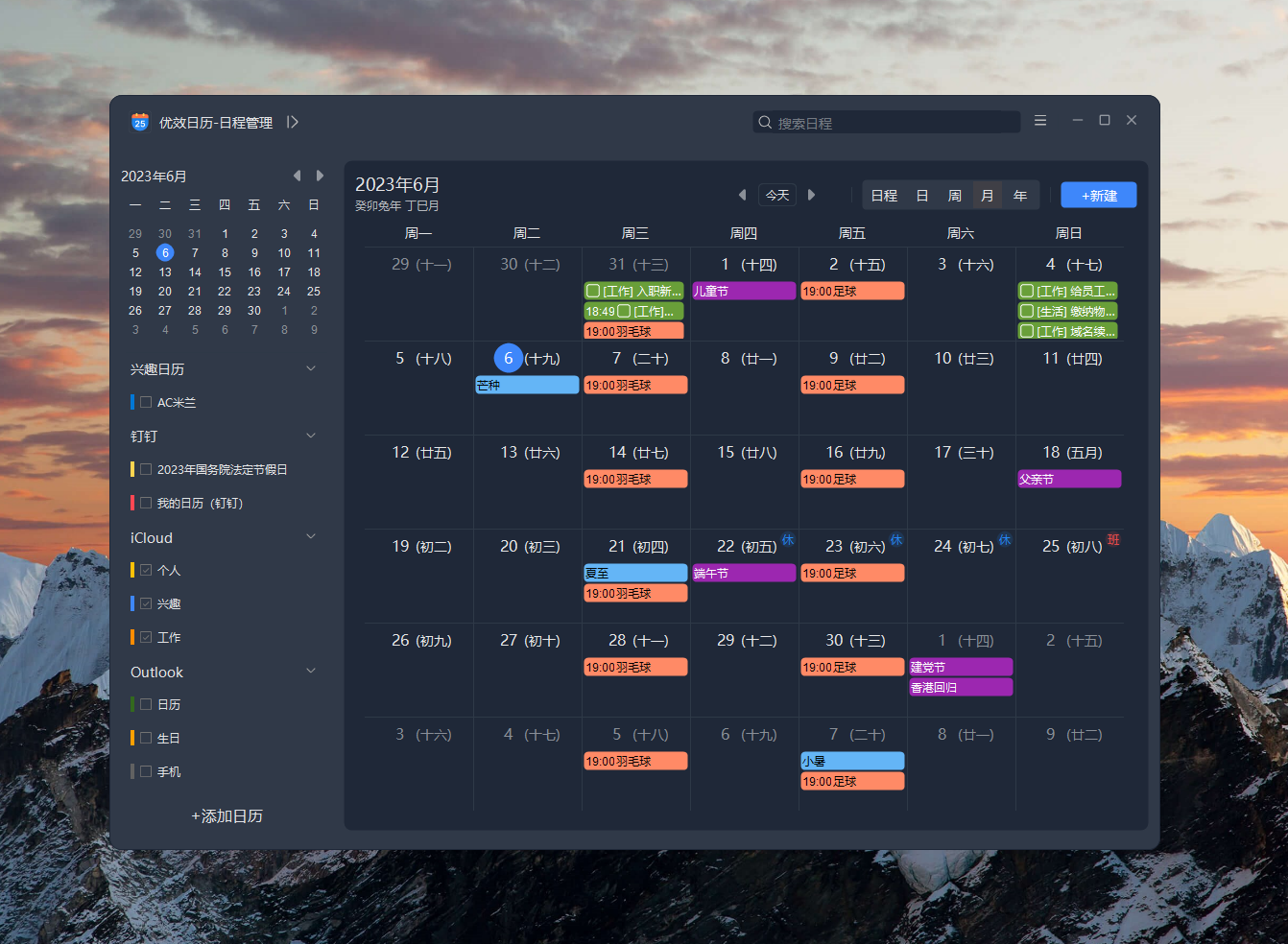
それぞれの主要CalDavカレンダーアカウントにおけるユーザー名/パスワードの取得方法について説明します。
1. iCloud
;https://appleid.apple.com/ あなたのAppleIDを使ってログインしたら、App専用パスワードをクリックします。

App専用パスワードの生成をクリックします

実効カレンダーなどのラベルを入力します
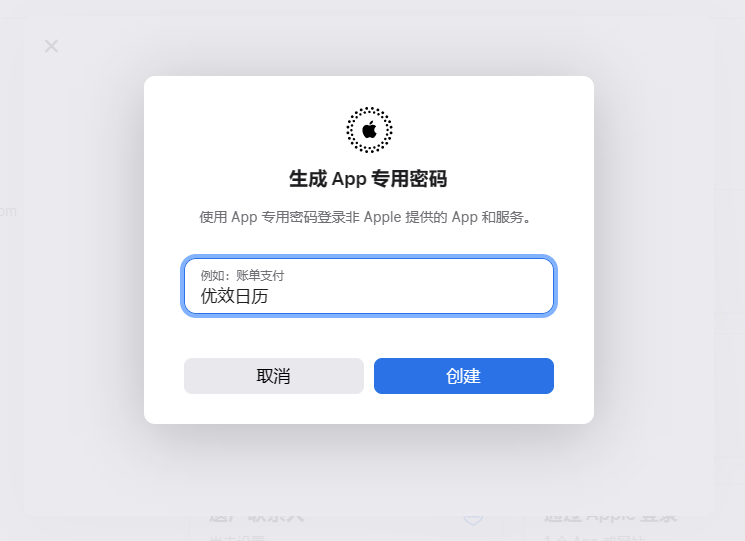
生成されたApp専用パスワードをコピー

実効カレンダーに戻り、ユーザー名はAppleID、パスワードは生成されたパスワードを記入し、保存をクリックしてください。
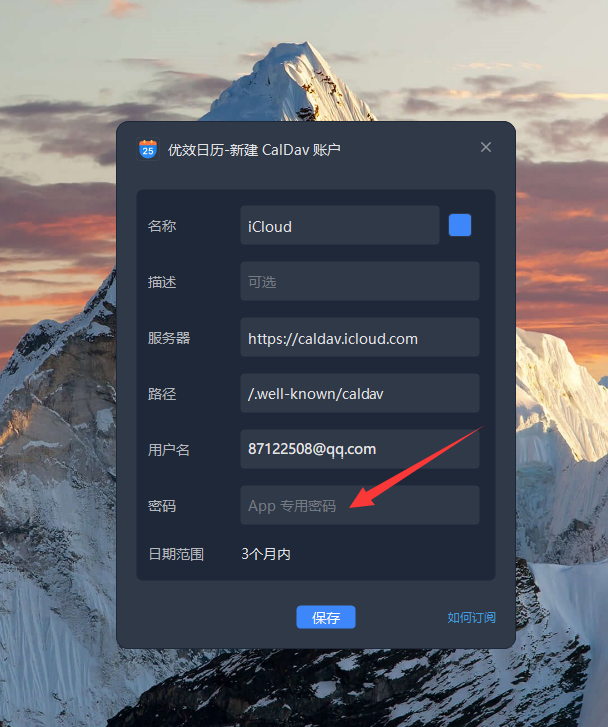
2.QQメールボックス
QQメールボックスへのログイン https://mail.qq.com、「設定」-「アカウント」に進み、CardDav/CalDavサービスを開き、「ライセンスコードを生成する」をクリックします。

CalDavサービスを開始したら、クリックして認証コードを生成します

許可コードを取得するために、必要に応じてメッセージを送信します。
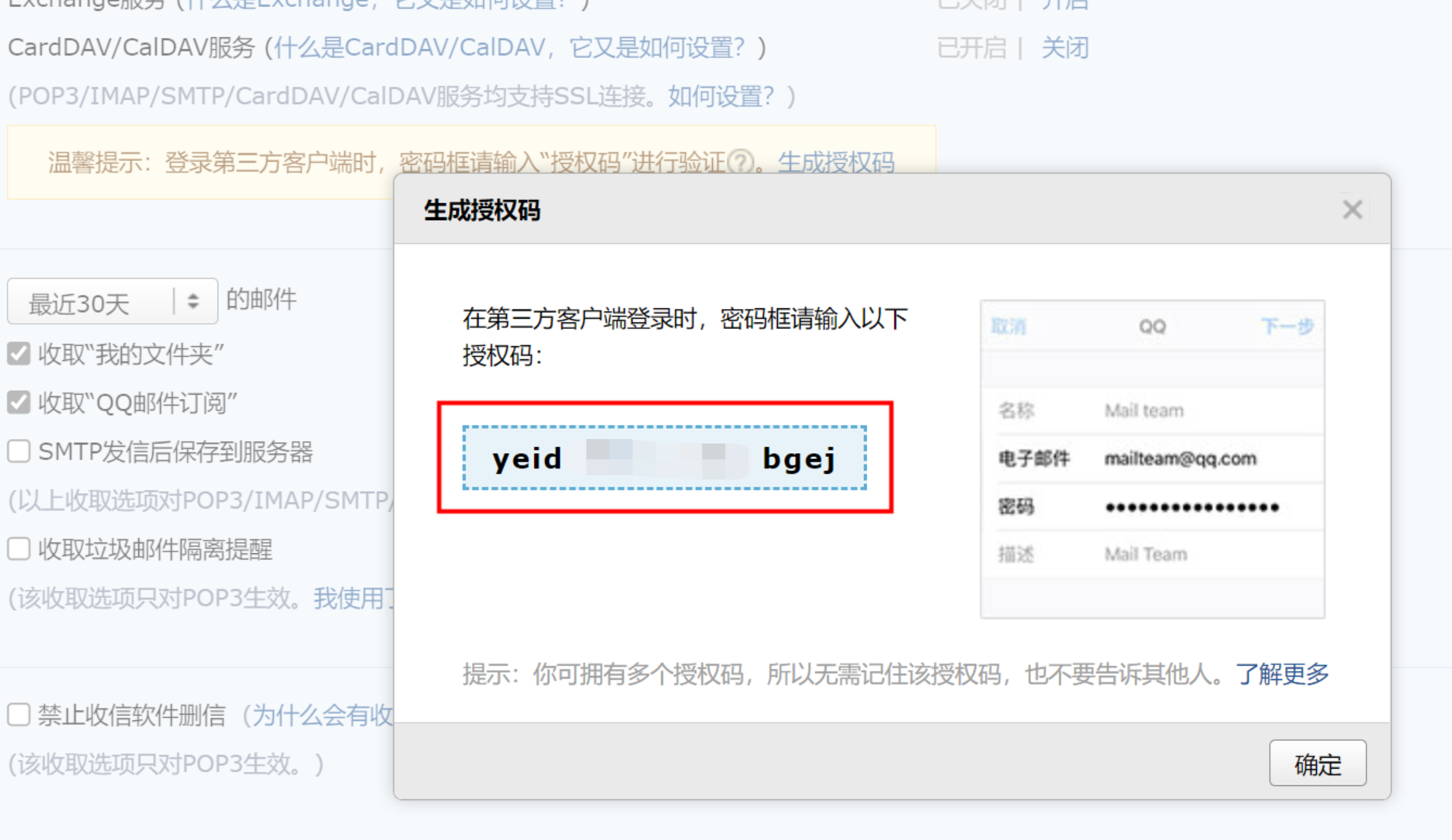
実効カレンダーに戻り、ユーザー名はQQメールアドレスを記入し、パスワードは生成された許可コードを記入し、保存をクリックすればよい。
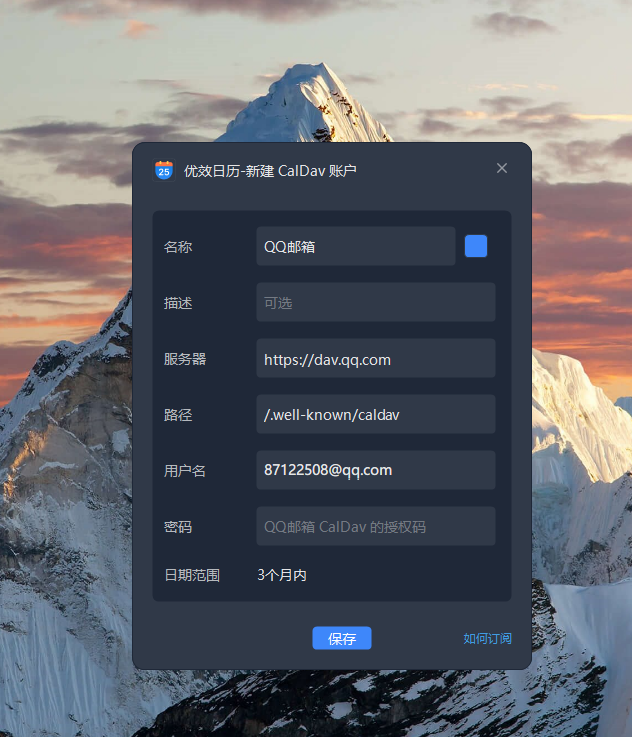
3.くぎ
ピンクライアントを開き、「カレンダー」-「カレンダー設定」に進み、CalDavが同期し、「構成に入る」をクリックします。クリックしてカレンダー設定に入り、CalDav同期構成を選択します
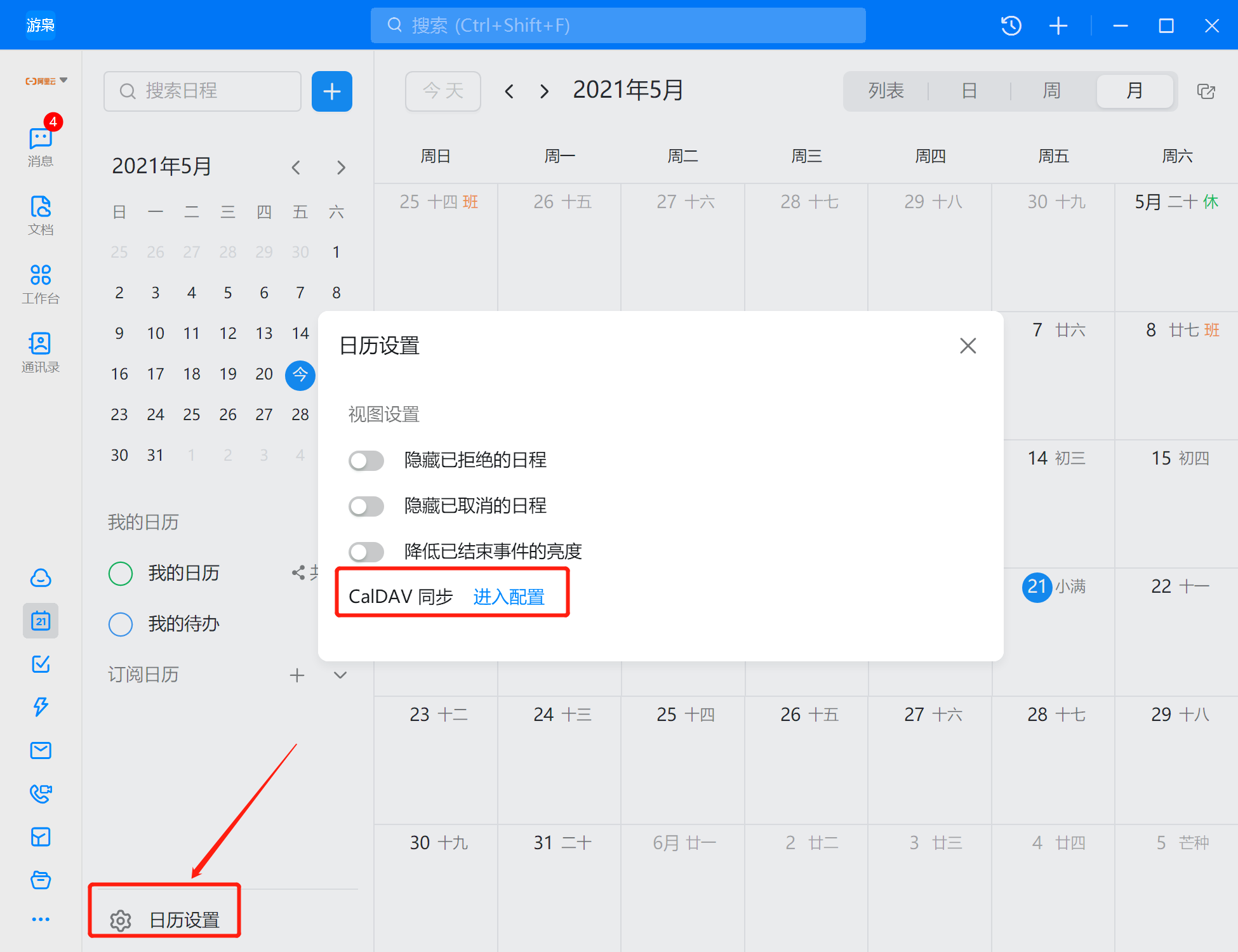
ピンの許可を得て生成されたユーザー名とパスワード
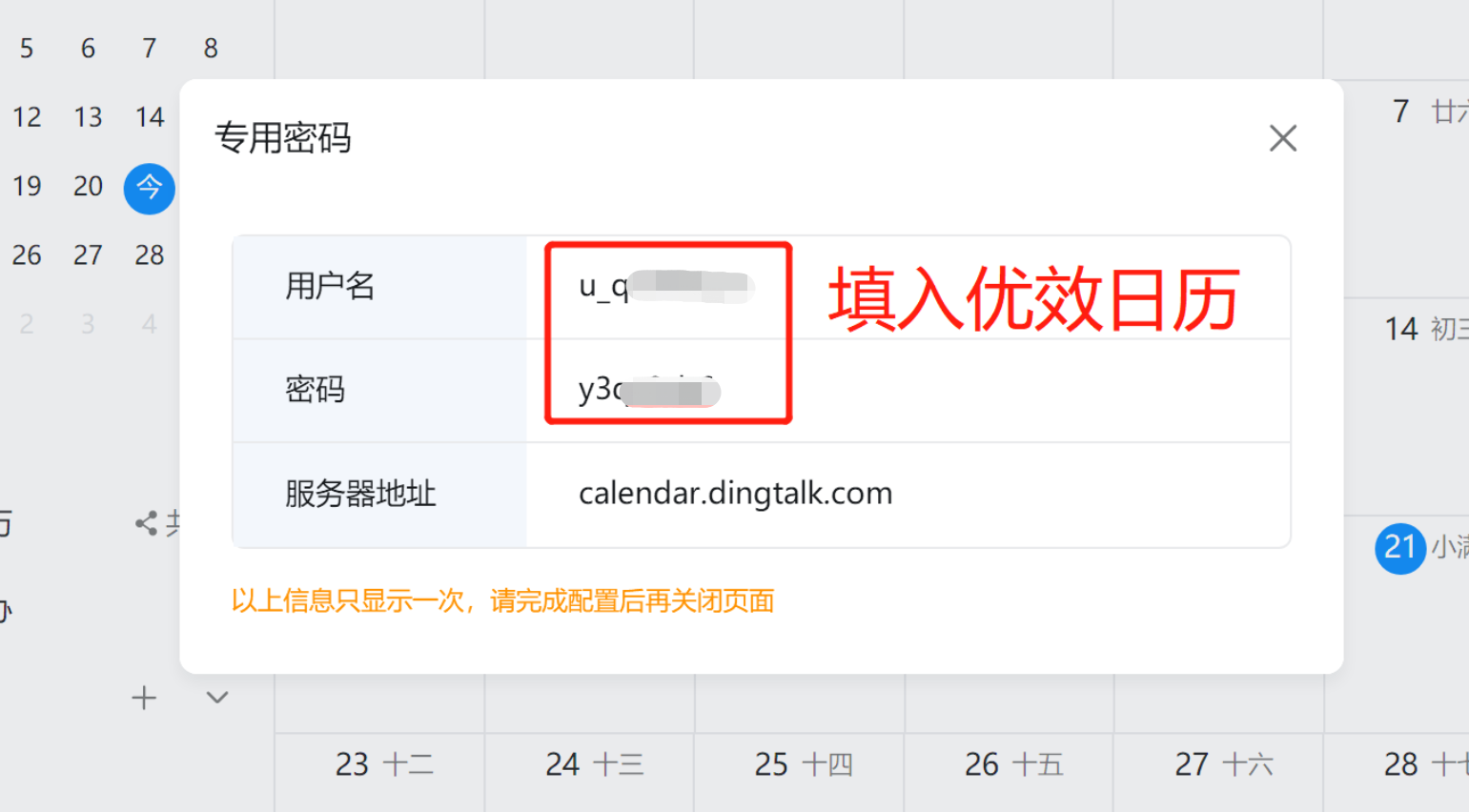
Preferred Calendarに戻り、ユーザー名とパスワードを入力して前のステップで生成したものを保存するには、「保存」をクリックします。
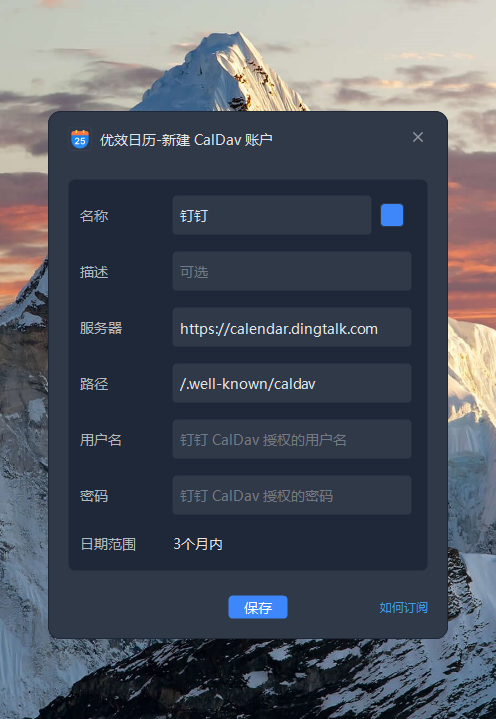
4.飛書
飛書クライアントを開き、「カレンダー」-「設定」に進み、CalDavは同期し、「設定に入る」をクリックして、カレンダー設定に入る。
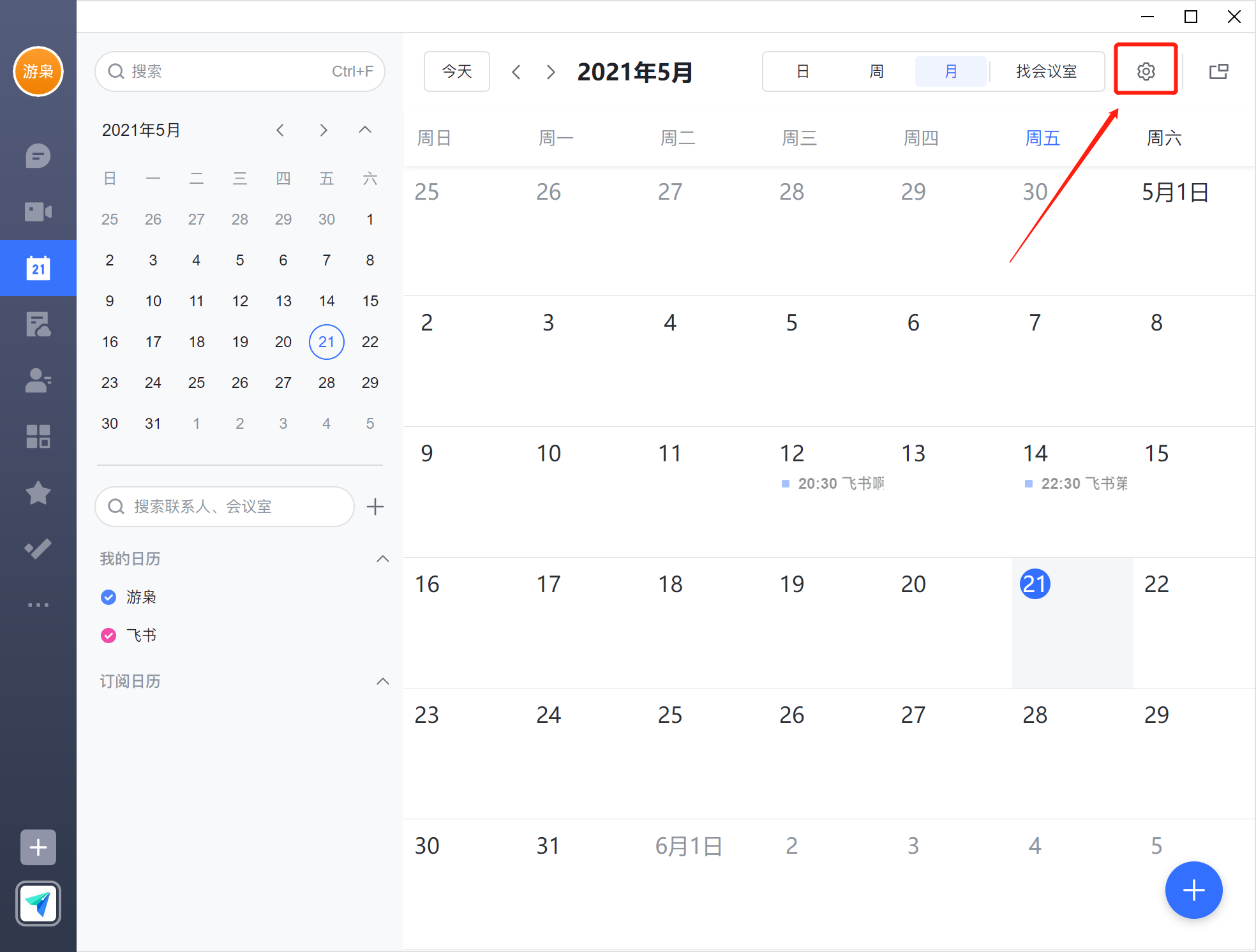
CalDav同期設定へ
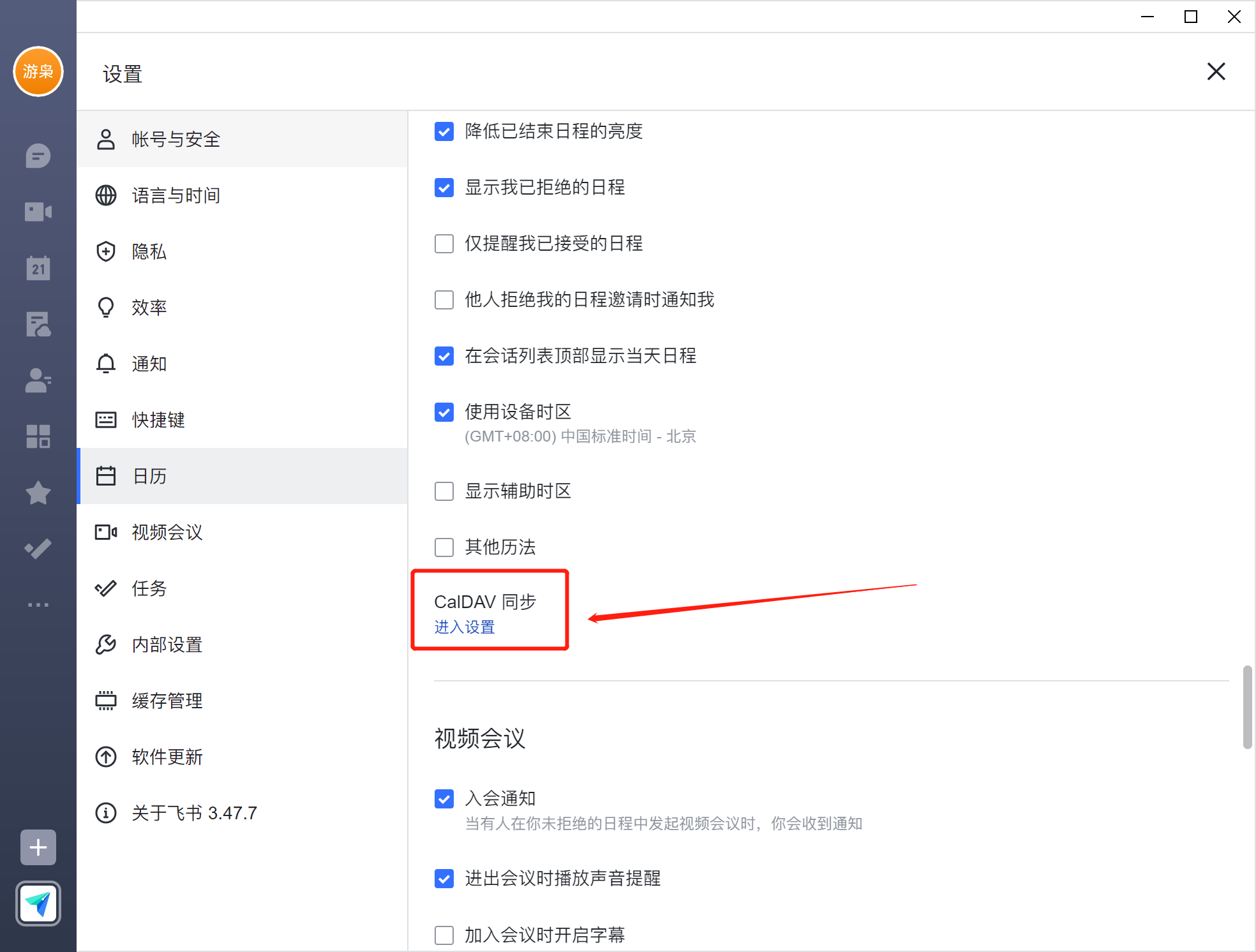
生成をクリックしてCalDavアカウントを取得
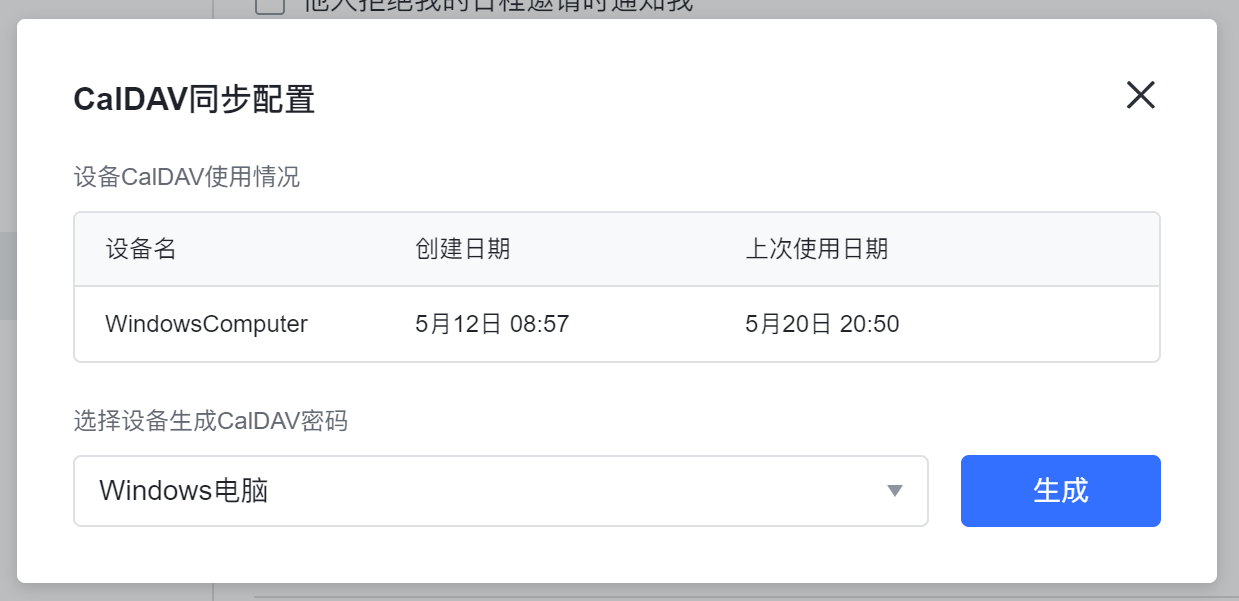
飛書の許可を得たCalDavユーザー名とパスワード
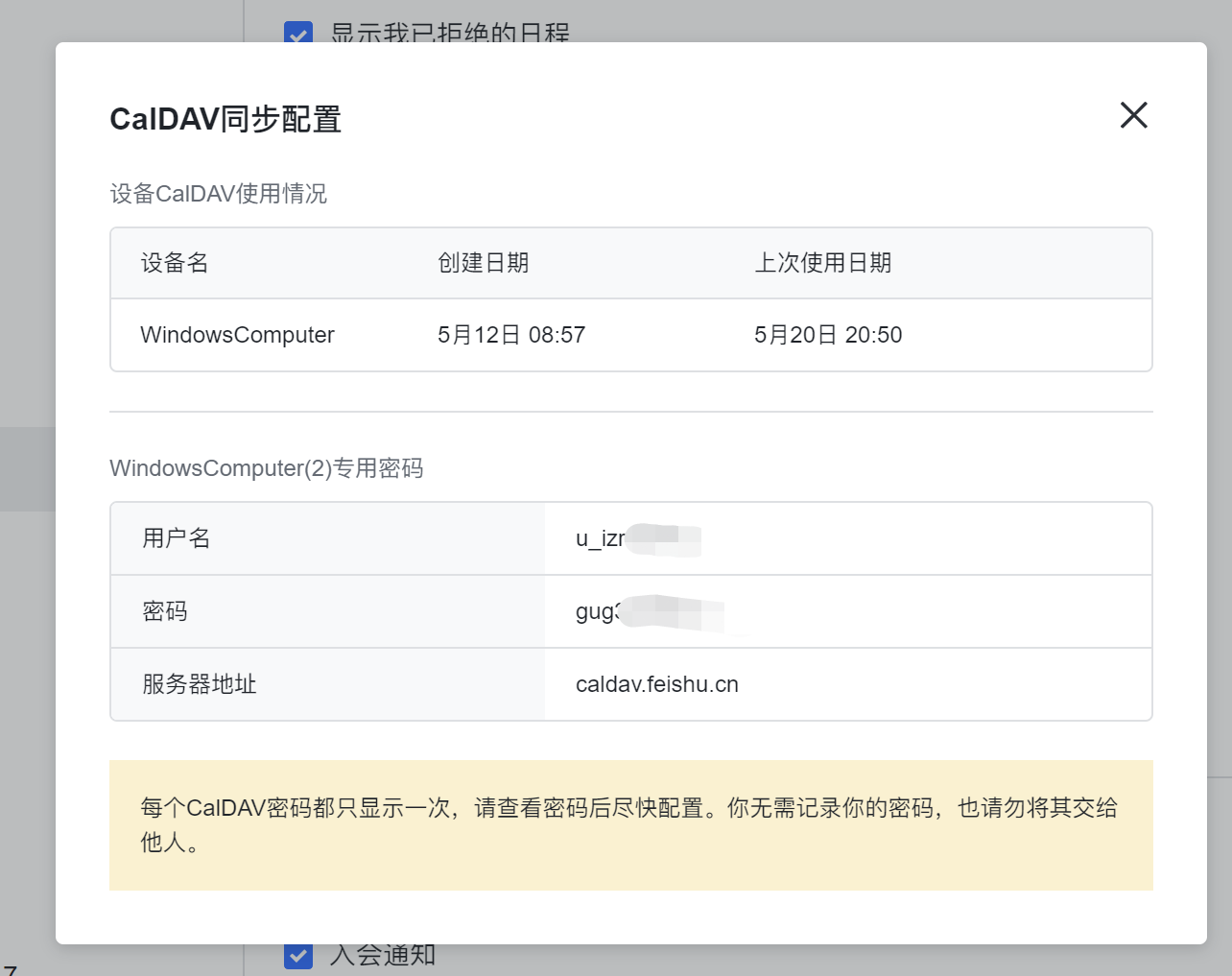
Preferred Calendarに戻り、ユーザー名とパスワードを入力して前のステップで生成したものを保存するには、「保存」をクリックします。
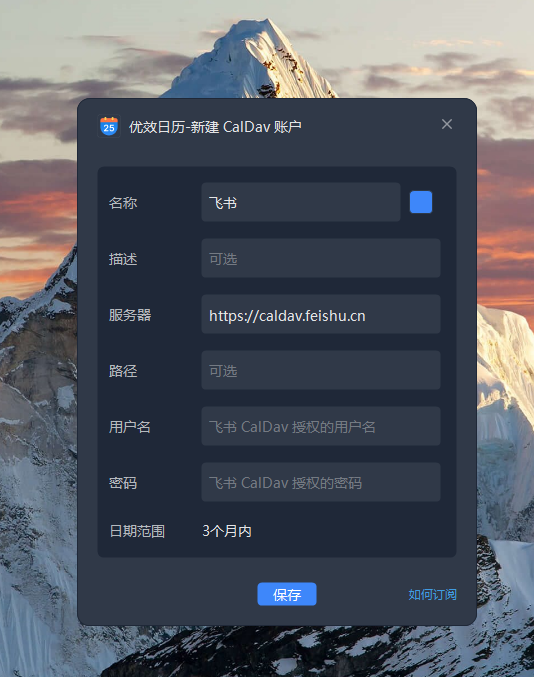
備考:飛書のCalDav同期サービスは、飛書公式の権限設定のため、現在は単方向同期のみをサポートしており、飛書内のスケジュールを編集することはできません。2021/5/20は飛書に公式フィードバックを与え、飛書の公式修復を待っている。
二、公共カレンダー
メインインタフェース、「計画」-「カレンダー購読」-「ネットワークカレンダー」-「+ネットワーク購読」を通じて、共通カレンダーの購読インタフェースにアクセスできます。
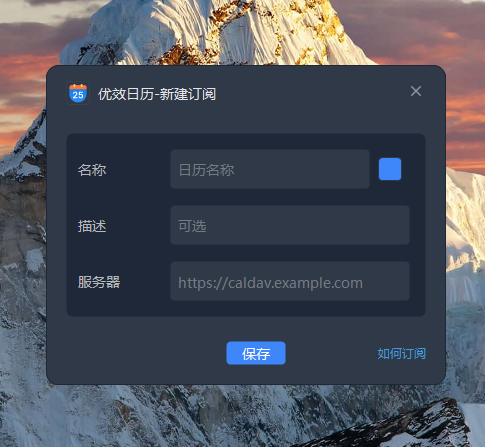
カレンダー名:購読するカレンダーの名前は、「アップルの新製品発表会」、「ユーロ2020」、「Googleカレンダー」など、カスタマイズできます。
サーバ:ここに記入されているカレンダーのurlアドレスは、通常はwebcalまたはhttp/httpsで始まるicsリンクアドレスです。
次に、iCloud、Outlook、Google Calendarを例に挙げてサブスクリプションの方法を説明します。
1.iCloudカレンダー:
;iPhone 携帯電話で、「カレンダーアプリ」→「購読するカレンダー」→「パブリックカレンダー」→「共有リンク…」→「コピー」を開く
カレンダー購読URLリンクを取得し、有効なカレンダーに購読追加することができます。
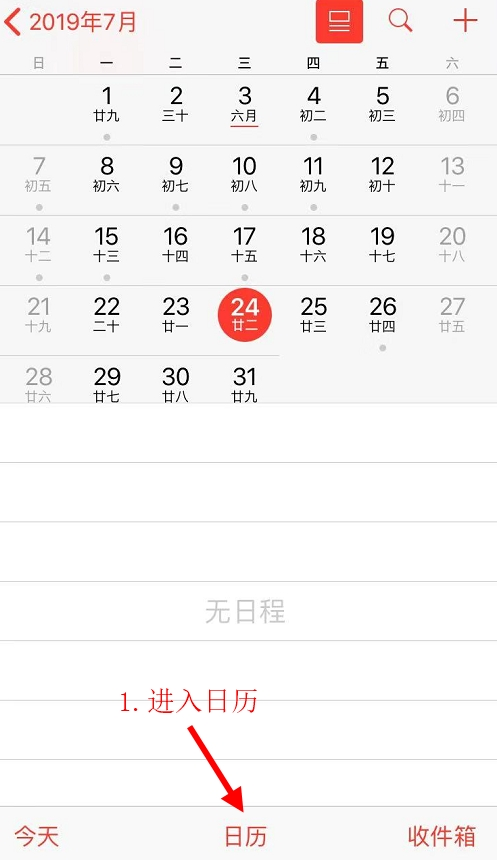
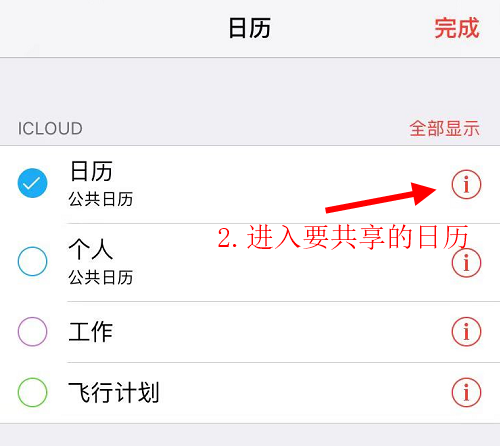
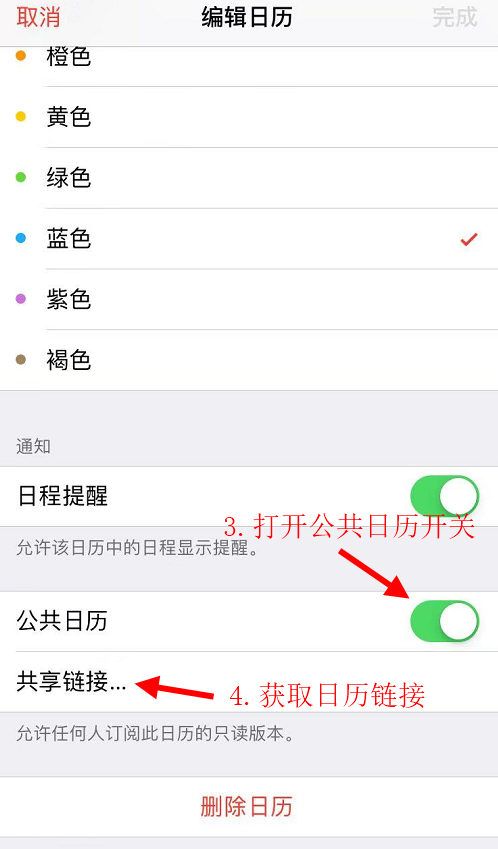
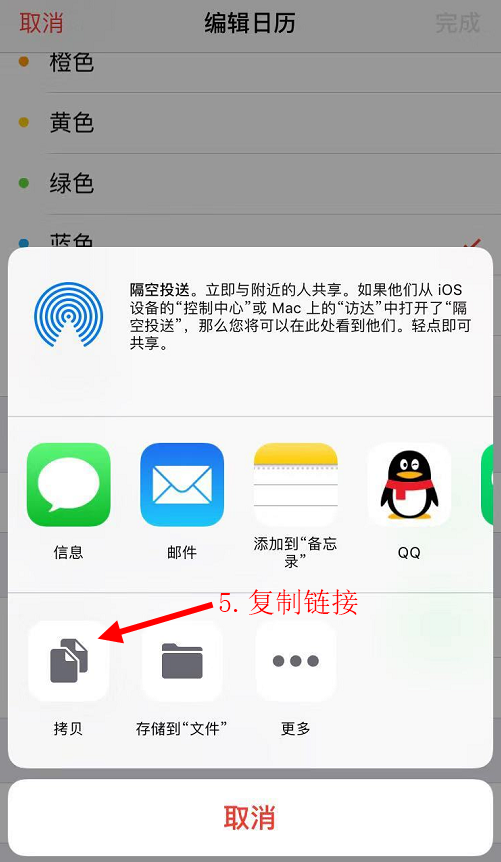
;iCloud カレンダーでカレンダーを右クリックし、「共有カレンダー」を選択します
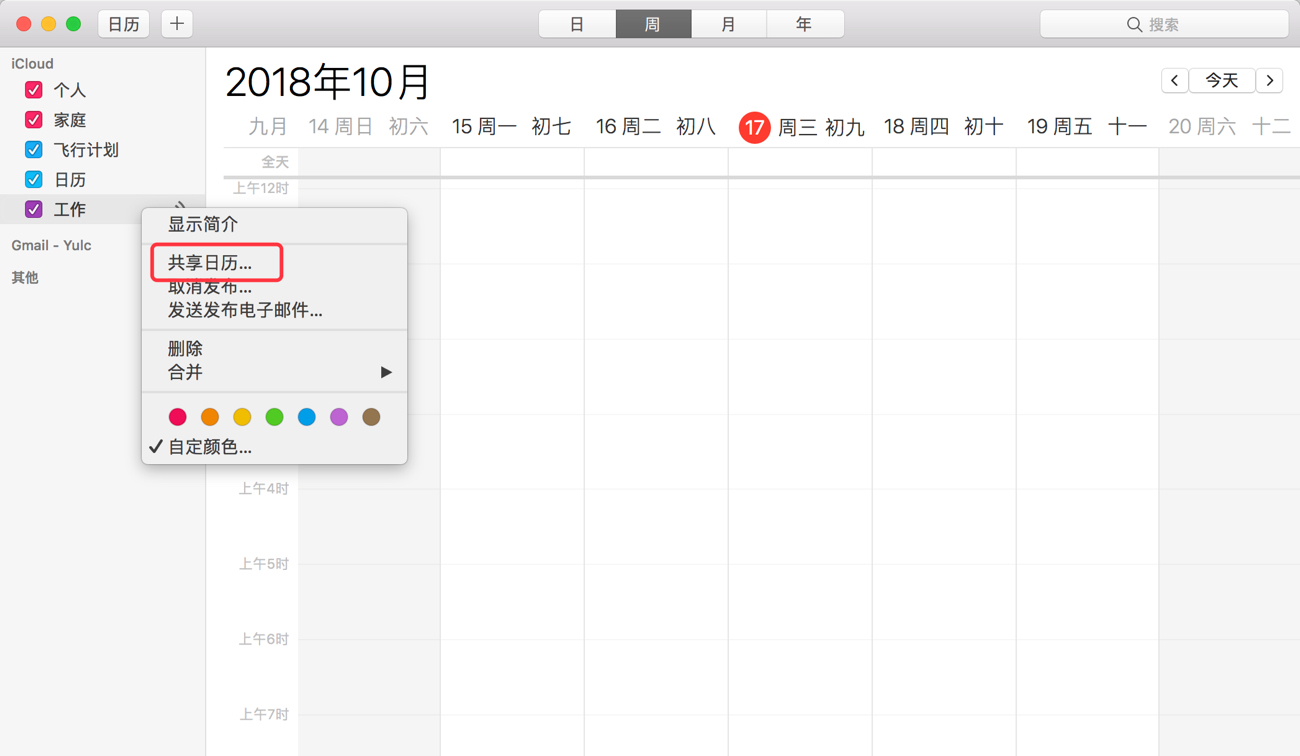
次に、「共通カレンダー」オプションをチェックし、チェックすると下にURLリンクが表示され、このリンクをコピーすると、有効なカレンダーにURLを使用して追加できます。

2.Outlookカレンダー
Outlookカレンダーを開くには:https://outlook.live.com/calendar
「設定」→「オプション」→「カレンダー」→「共有カレンダー」→「リリースカレンダー」をクリックします
購読するカレンダーを選択し、コピー ;ICSリンクを使用すると、実効カレンダーにURLを使用して追加できます。

3.Google Calendarカレンダー
Googleカレンダーを開き、サイドバーでカレンダーの右側にある「・・・」アイコンをクリックし、「設定と共有」を選択します

そして、設定画面で左側の「統合カレンダー」をクリックし、「iCal形式で表示される非公開URL」内のURLリンクをコピーすることで、実効カレンダーにURLを使って追加することができます。
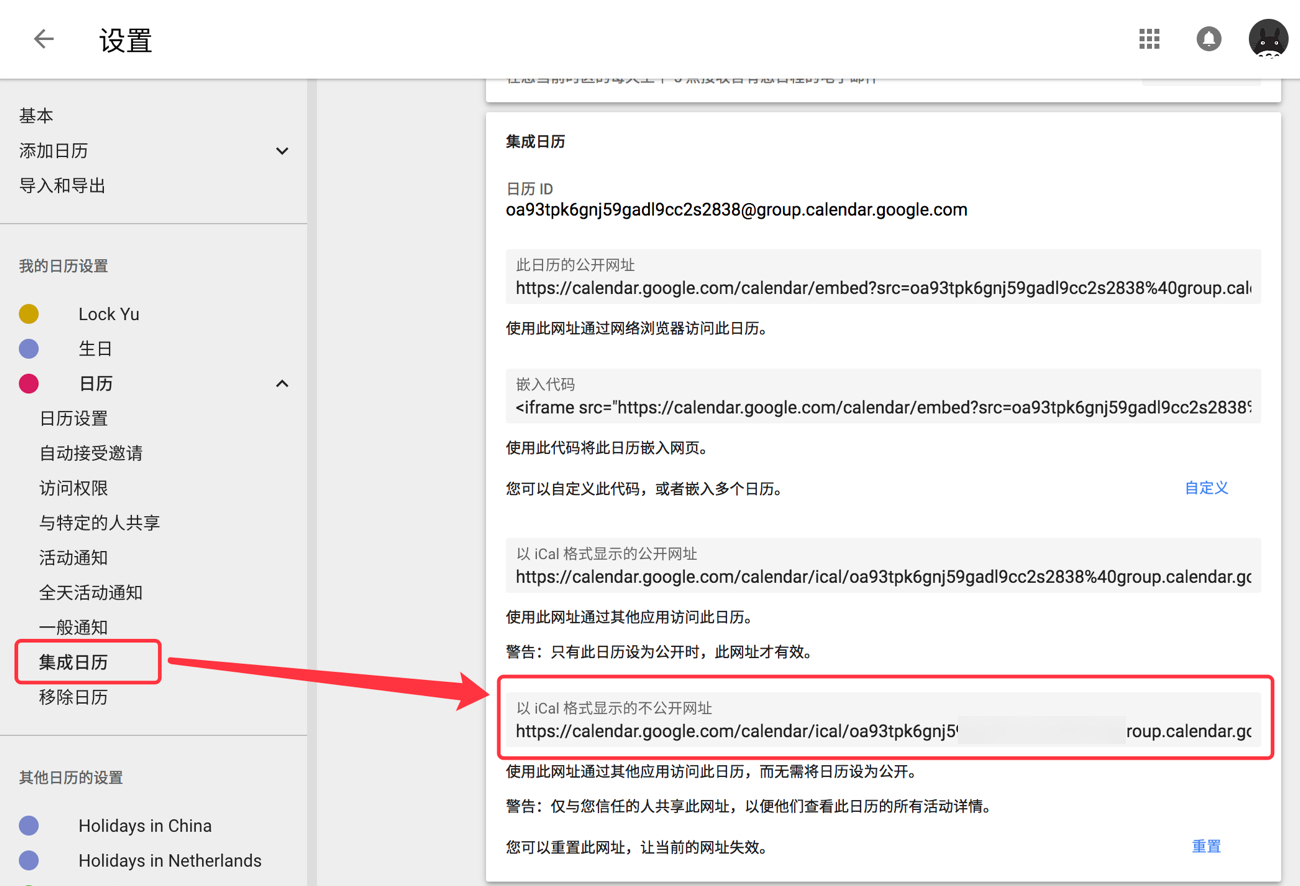
三、趣味カレンダー
現在、私たちは主にスポーツ(サッカー、バスケットボール)の興味カレンダーを提供しており、各チーム/試合の試合日程をあなたの優効カレンダーアカウントに購読することができます。
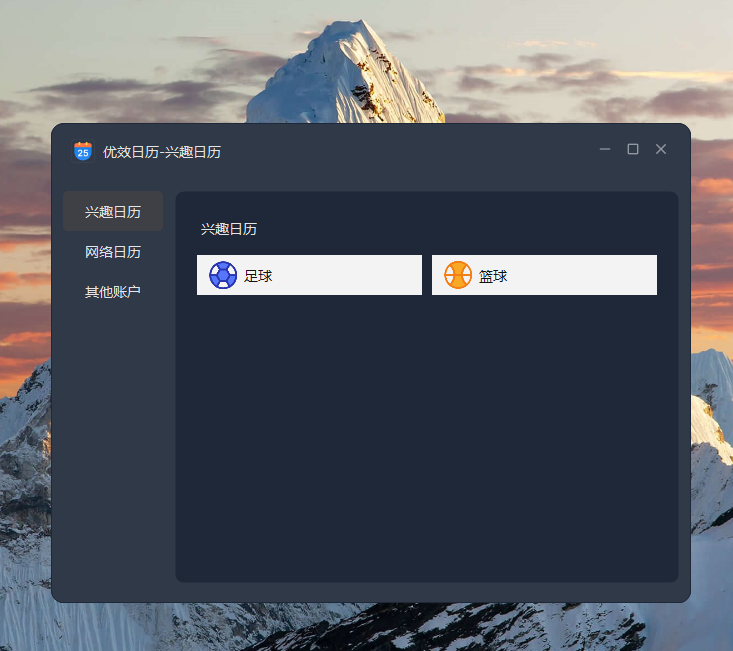
好きな試合やチームを選んで購読することができ、購読するとそのチームの試合日程は自動的にあなたの優効カレンダーアカウントに同期され、重要な試合を見逃さないようになります。
投稿日: 2024-11-19
广东